バラバラのパーツでもらったノートパソコンZENBOOK(UX303U)を組み立てる
知人にASUSのノートパソコンをもらいました。
ただし、パーツがばらばらの状態なので、自分で組み立てないといけません。
今回は、ZENBOOKのUX303Uのパーツを組み立てて使えるようにします。
※このページにある写真は、クリックで大きな画像を表示します(別窓)。
パーツがばらばらの状態で届いたZENBOOK「UX303U」
知人からノートパソコンをもらいました。
ASUSのノートパソコンZENBOOKです。
箱を開けると…
中身は見事にバラバラの状態です。
上の写真で、右側のマザーボード(袋に載せてる)が交換用のマザーボードらしいです。
ZENBOOK(UX303U)の箱の中身
袋の中身を全部出してみます。
左が底面のフタで、その上にある黒いのが電源と交換用のマザーボードです。
中央下部のマザーボードは壊れてるとのことなので、使えるパーツ(ファン、コネクタ、メモリ)を外します。
ファンはネジ(ピンク色の○)とコネクタ(緑色の印)を外します。
メモリは、左上のシールの下にあります。
無線LANなどをつなぐコネクタは、上の写真の左下から出てるオレンジのケーブルです。
これらのパーツを組み立てて使えるZENBOOKを作りたいと思います。
ZENBOOK「UX303U」のパーツを組み立てる
ヒートシンクに残ってるグリスをきれいにします。
グリスクリーナーで掃除して、ファンをはめる方向を確認します。
ファンは2個ありますが…✕のついてる方は今回使いませんでした。
(これは後述します)
交換用のマザーボードにファンを取り付けて、CPU上にグリスを塗ります。
ファンは先ほどの要領でネジ止め(ピンク色の○)して、コネクタ(緑色の印)を挿します。
CPUも一度キレイにしてから、グリスを塗りました。
ノートパソコンは小さいのでグリス塗りには爪楊枝を使います。
上の写真を見ると、右上のはがしたシールの下が空っぽです!
2枚のマザーボードを比べると、微妙に違うものでした。
(左)壊れたUX303Uのマザーボード
(右)交換用のUX303Uのマザーボード
左のフィルムが貼ってるパーツには「NVIDIA」とあるので、グラボと思われます。
その上に2つ並んでる黒いパーツはグラボ用のメモリでしょうか。
でも、交換用のマザーボードにはどちらもありません。
小さい方のファンをつなぐケーブルの差込口(ピンク色の○)がありません。
ファンを固定するためと思われるネジの土台も空っぽです。
交換用のUX303Uのマザーボードは、壊れてる方とは別物のようですね。
✅ GT940M付きのUX303U用マザーボード
✅ 画面が映ればいいだろうくらいのUX303U用マザーボード
グラボ性能だけでなく、CPUもi7からi5にグレードダウンしてるみたいですが…
i5でも充分だし、ゲームもしないので、画面のキレイさも気になりません。
続けて、組み立てしていきます!
2つあったファンは大きい方だけ使います。
(小さいファンは使わない)
先ほど外したケーブルも交換用マザーボードにつなぎます。
(ピンク色の印)
交換用マザーボードにヒートシンクを載せて、ネジ止めします。
4つのネジは対角線ごとに締めるとしっかりはまります。
メモリも差し込んだので、マザーボードをケースに入れます。
上の写真は、空っぽのノートパソコンケースです。
ノートパソコンのマザーボードをケースにはめるときは、コネクタ類の差込口を合わせるようにして入れます。
マザーボードをケースに載せるときに、ひとつ注意点があります。
ZENBOOKのUX303Uではマザーボードにキーボードケーブルを通す穴が開いてるので、マザーボードをケース本体にはめるとき、ケーブルを通します。
上の写真では、中央の青いケーブルがキーボードケーブルです。
マザーボードを載せたら、ケーブルやコネクタ類を挿していきます。
UX303Uの内部でケーブルやコネクタ類を挿すところ
ZENBOOK UX303Uのマザーボード上でネーブルやコネクタ類を挿すところに印をつけました。
ピンク色の印がコネクタをはめたところです。
黃緑色の印で中央が電源ケーブルの差込口です。
右上にも黃緑色の印がありますが、これは無線LANなどのコネクタです。
最下部の中央にある黄色い印にはスピーカーケーブルを通すところです。
赤い印は、2.5インチのHDD(SSD)をはめるところです。
ノートパソコンでは、コネクタやケーブルの差込口の位置や形状を見れば、どれがどこにはまるのか大体分かります。
長さ的にちょうど良くて、差込口がはまるところへ挿せば、おおむね正解です。
マザーボードの中央付近を大きく写したところになります。
これで本当に動くのか、とりあえず電源を入れてみます!
問題なく、ZENBOOKが起動しました。
使えると分かったので、HDDも新しいSSDに取り替えます。
ZENBOOKのUX303UでHDDをSSDに変えて、無線LANが使えるか確認する
元から付いていたHDDで起動したので、新しいSSDに入れ替えします。
UX303UでHDD、SSDを換装する
HDDやSSDを入れ替える場合は、底面のフタを開ければ、すぐ取り替えられます。
戻すときは、右下の重ね方に注意します。
電源の下へ潜らせないと、浮いてしまいます。
4箇所のネジ(ピンク色の印)を外せば、HDDケースが取り出せます。
側面の4つのネジを取ってHDDを外して、SSDをケースへ入れます。
UX303Uの内部
ZENBOOKのUX303Uの内部は、こんな感じになります。
下部1/3の真っ黒いのは電源です。
電源の両角にはスピーカーを載せて、間にスピーカーを通しています。
ところどころ、ネジがありませんが、やむを得ずです。
ネジの数が全然足りないので、必要なところだけネジ止めしています。
(家に有るネジ類では合うものがなかったので)
UX303Uの底面です。
○印がネジの箇所です。
ピンク色の○も左上、左下、右下、上部中央だけしかネジがありません。
右上はゴム足のところへネジを閉めて、上部3箇所と下部は両角だけ、計5本だけネジ止めしています。
(黄色い○は本当はゴム足があるはずだが、ない)
新しく入れたSSDが認識され、インストール画面が表示されました。
無線LANが使えるか確認し忘れたので、Ubuntuを入れてみます。
ASUSパソコンは《F2》を押しながら電源を入れて、BIOS画面を出します。
USBで起動できるようにして、ubuntuの起動USBを挿します。
Try Ubuntuを選択します。
ブラウザでYahoo!ページを開いたところ、最新の情報が表示されました。
上部のタスクトレイには無線LANのマークも表示されています。
ネットが使えることも確認できたので、これで組立作業は完了です!
箱の中身の写真で右上にあるケーブルは使いませんでした。
それと、小さい方のファンと壊れたマザーボードが不用パーツです。
ZENBOOK(UX303U)の組み立てに役立つ道具
ノートパソコンZENBOOK(UX303U)の組み立てで使ったのは以下の道具です。
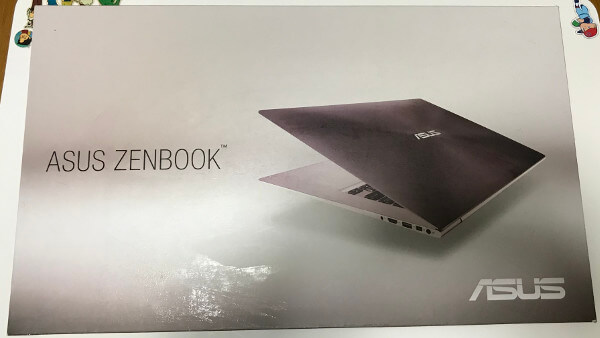





















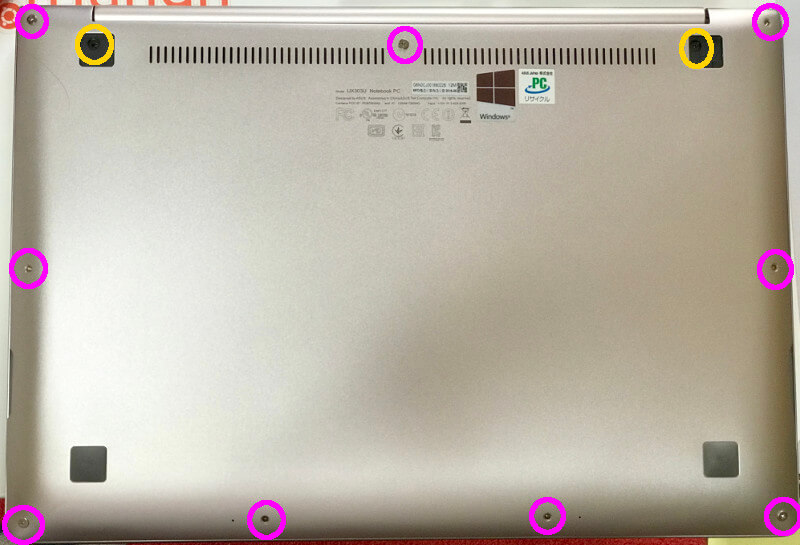
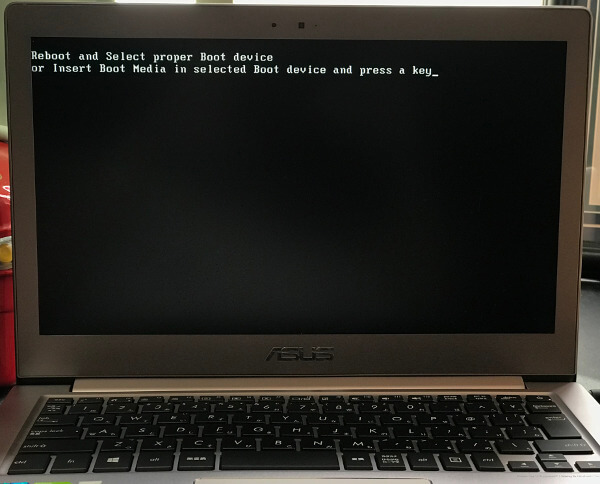
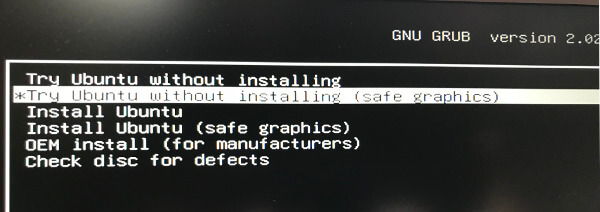
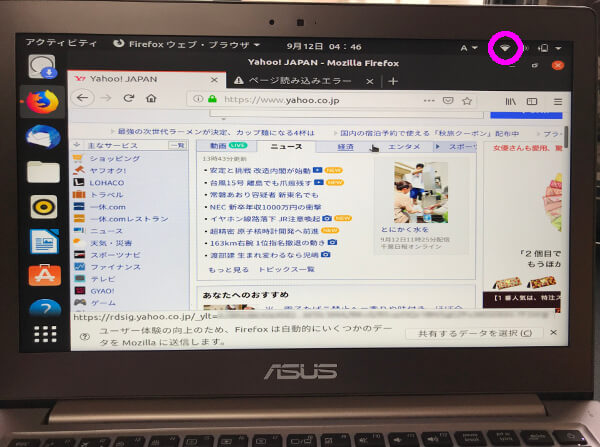





































































ディスカッション
コメント一覧
まだ、コメントがありません